當前位置:首頁 > 幫助中心 > 大白菜怎么u盤裝系統,大白菜u盤重裝系統方法
大白菜怎么u盤裝系統,大白菜u盤重裝系統方法
想要使用大白菜u盤來重裝系統呢?那在開始重裝電腦系統之前,我們強烈建議您先備份重要的數據。這包括個人文件、照片、視頻、文檔以及您的瀏覽器書簽等。您可以使用外部存儲設備如移動硬盤或云存儲服務,將這些數據備份到安全的位置。這樣做可以避免在重裝系統時不小心丟失重要數據。下面就一起來學習大白菜u盤重裝系統方法吧。

大白菜怎么u盤裝系統
一、大白菜u盤啟動盤制作
1、進入官網,下載最新版大白菜U盤啟動盤制作工具,將u盤接入電腦備用。
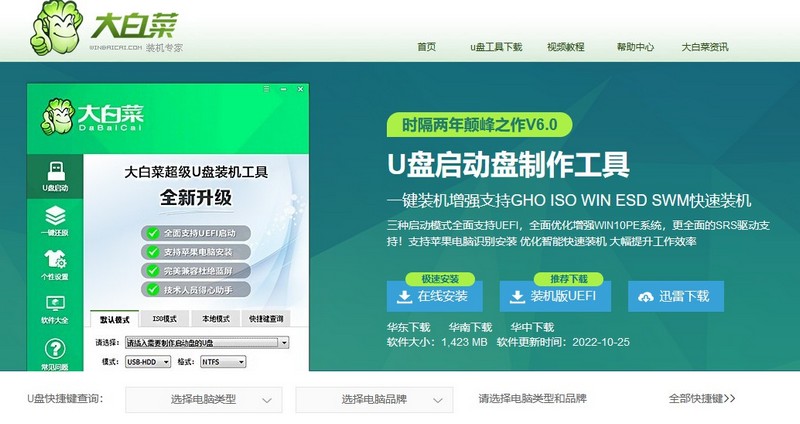
2、然后,如圖所示,默認u盤啟動盤的模式和格式,點擊進行制作。
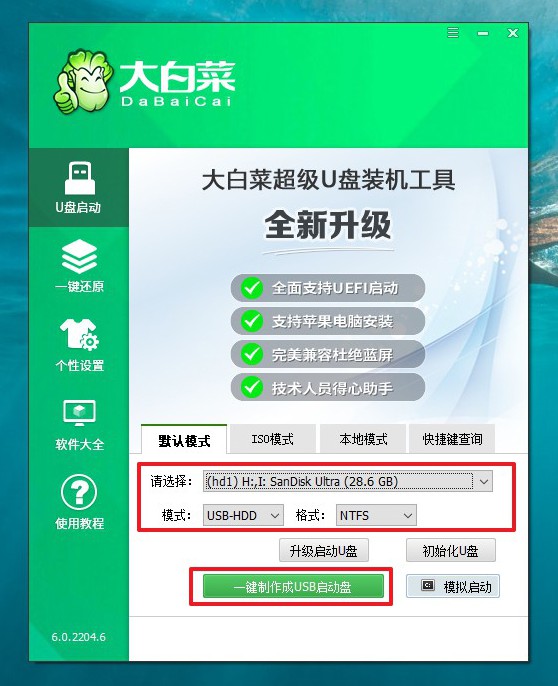
3、為了避免意外,建議保存安裝所用的系統鏡像至U盤啟動盤中。
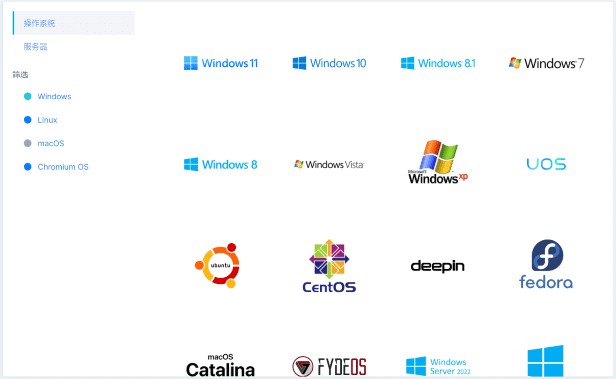
二、大白菜u盤設置啟動電腦
1、除了bios快捷鍵之外,你還可以選擇使用u盤啟動快捷鍵來設置,操作還是比較簡單的。
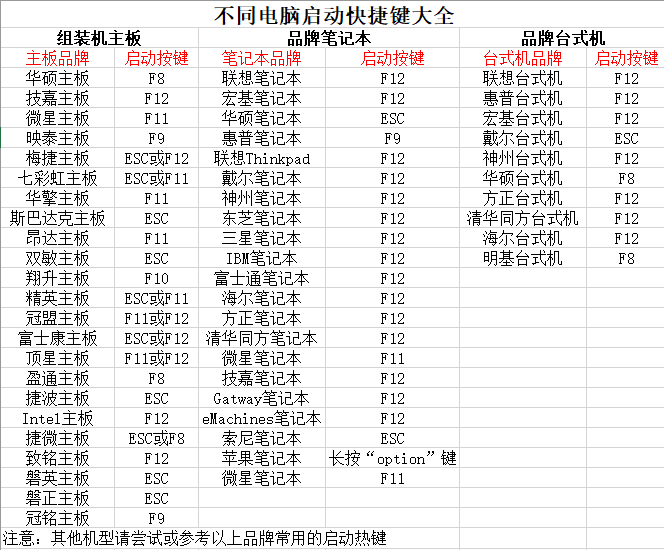
2、電腦接入U盤啟動盤,通過按U盤啟動快捷鍵,進入優先啟動項設置界面后,選中U盤啟動并回車進入下一步。
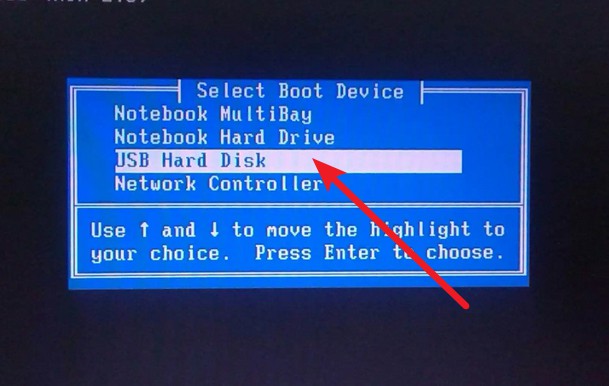
3、按下回車之后,稍等片刻,即可進入大白菜主菜單,選擇【1】選項并回車就可進入winpe桌面。
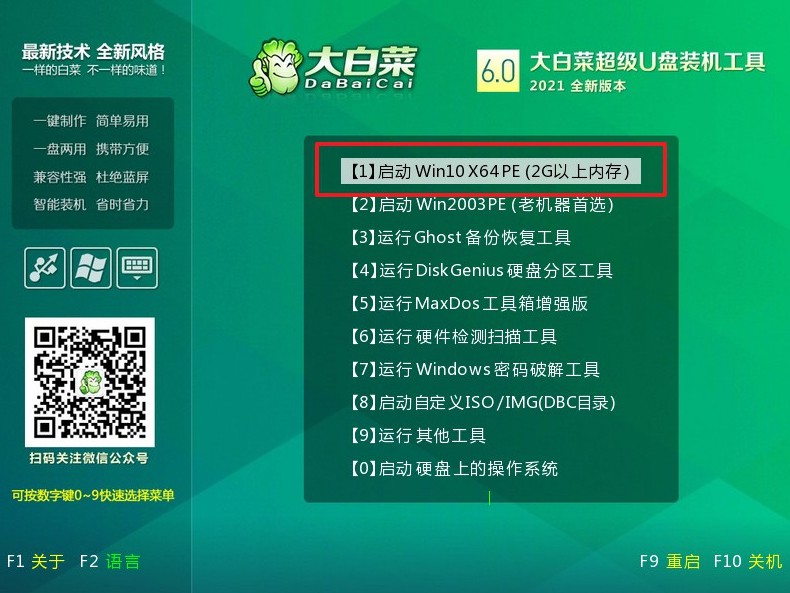
三、大白菜u盤啟動盤重裝系統
1、這一步很重要,打開裝機軟件之后,按照圖片所示,進行選項設置,再點擊“執行”系統安裝。
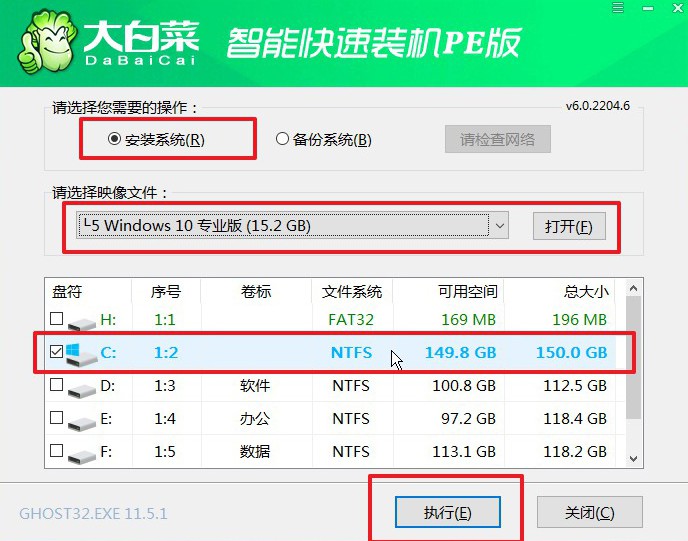
2、進入大白菜還原界面時,一般都不需要自己設置,直接點擊“是”,等待軟件自行操作即可。
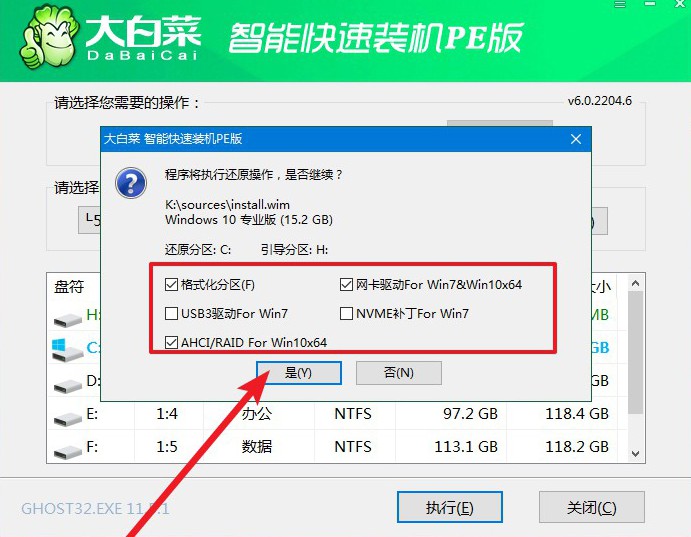
3、如圖所示,在新界面中勾選“完成后重啟”,之后在電腦第一次重啟時,移除u盤啟動盤。
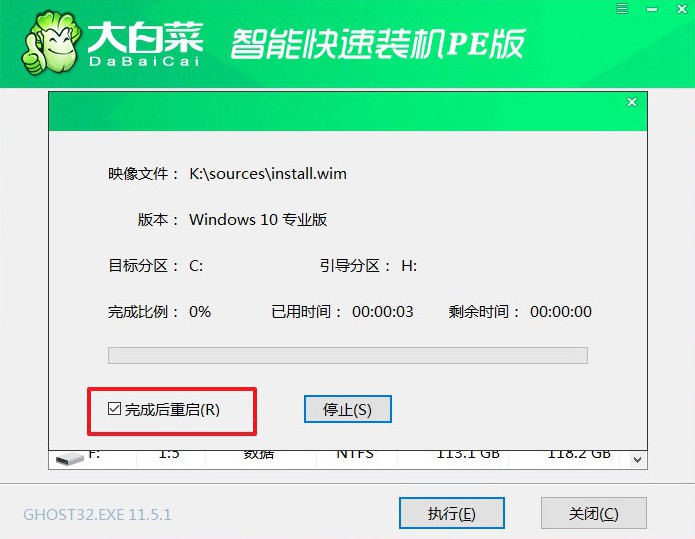
4、裝機軟件會自行進行后續的操作,注意保持電腦不斷電,等待Win10系統安裝完成。
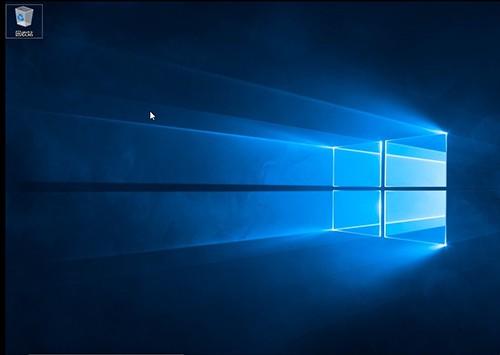
好啦,上面就是本次大白菜u盤重裝系統方法了。注意,在重裝系統之前,您需要確保計算機的啟動順序已正確設置。這樣才能使計算機從大白菜U盤引導啟動,而不是從硬盤啟動。您可以進入計算機的BIOS設置界面,通過調整啟動順序選項,將安裝介質設置為首選啟動設備。

